Adicionando Imagens ao Projeto
A tela de importação permite que você adicione imagens ao seu projeto de vídeo de lapso temporal. Esta tela foi desenhada para simplificar a navegação por drives e pastas do PC, para te ajudar a localizar rapidamente as imagens que você deseja utilizar em seu projeto.
A parte esquerda da tela contém uma árvore de pastas. As imagens disponíveis da pasta selecionada são mostradas na parte central da tela. Todas as imagens são agrupadas automaticamente em conjuntos por diferentes critérios. Há várias configurações que você pode usar para ajustar esses critérios para as suas imagens, que estão do lado direito da tela.
Cada cabeçalho de conjunto tem informações gerais sobre o conjunto, incluindo:
- quantidade de quadros na sequência
- intervalo com que os quadros foram capturados
- tamanho da imagem
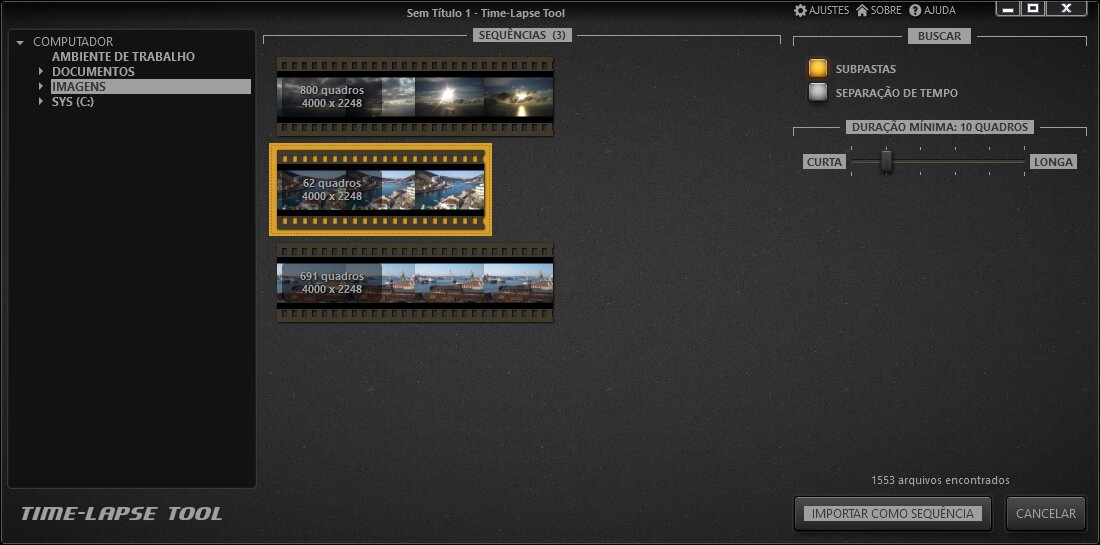
Formatos de imagem suportados
O Time-Lapse Tool importa os seguintes formatos de imagem:
- JPEG
- PNG
- BMP
- GIF (único quadro apenas)
Nota: O nosso software de lapso temporal ainda não suporta o formato de arquivo RAW.

Configurações de importação
Com as configurações padrão, o programa agrupa todas as imagens de uma pasta selecionada em um único conjunto.
Você pode também adicionar conjuntos com imagens contidas em subpastas marcando a caixa de seleção SUBPASTAS. Esta opção pode simplificar a localização de conjuntos de imagens porque as miniaturas das principais imagens dos conjuntos são apresentadas.
Por padrão, as imagens mais recentes são mostradas no topo da lista.
A caixa de seleção SEPARAÇÃO DE TEMPO simplifica ainda o agrupamento de imagens usando o intervalo entre tiros.As imagens em cada pasta são encomendadas pelo tempo de captura e os conjuntos são criados.Se o intervalo entre dois tiros sequenciais ainda é muito longo, outro conjunto de imagens é iniciado. Mesmo que o programa faça cache os resultados analisados, acessando a primeira pasta pode exigir uma quantidade significativa de tempo neste modo.
NOTA: Se duas imagens tiverem tamanhos diferentes, elas serão agrupadas em conjuntos separados no modo de separação do tempo.
Se o número de quadros na sequência desejada for conhecido, então controle deslizante DURAÇÃO MÍNIMA pode ser ajustado para filtrar os conjuntos com menores números de imagens.
Usar a opção SUBPASTAS pode aumentar o tempo de processamento significativamente se a pasta selecionada tiver uma hierarquia profunda de subpastas e muitas imagens.
Se dividir as imagens selecionadas em conjuntos estiver levando um tempo significativo, o indicador de progresso ficará visível. No entanto, este indicador não impede que você ajuste o critério de filtro ou mesmo que cancele a importação.
Para adicionar um conjunto de imagens ao projeto de lapso temporal, selecione uma imagem no meio de uma sequência e então clique no botão IMPORTAR COMO SEQUÊNCIA.
Você pode também selecionar múltiplos conjuntos utilizando a combinação Ctrl+clique para selecionar uma série de conjuntos, e então importá-los todos de uma vez no seu projeto. Cada conjunto selecionado será adicionado ao projeto como uma sequência separada.
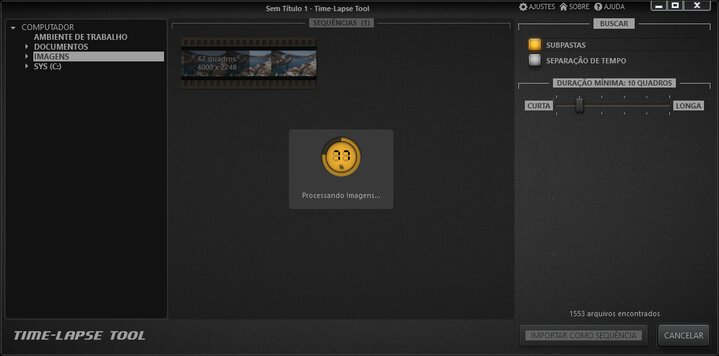
Dicas e notas importantes
- Dispositivos removíveis não são mostrados nessa árvore. Se as imagens que você deseja adicionar ao projeto estão em um pendrive USB ou leitor de cartões, esses arquivos precisam ser copiados primeiro para um disco rígido local. Depois disso, as imagens podem ser importadas para um projeto a partir do disco rígido.
- O criador de lapso temporal fará uma atualização da lista de imagens disponíveis quando você mudar a seleção da pasta na árvore, ou quando qualquer configuração de importação for alterada.
- As imagens em cada pasta são ordenadas por nome de arquivo antes de aplicar outros critérios de separação. Mas a ordem também leva o "índice" da imagem em consideração. O índice se refere aos dígitos no final do nome do arquivo. Isso efetivamente ordena as imagens que o Windows importa da câmera para uma pasta. Por exemplo, as imagens são ordenadas numa sequência numérica, (como image_001.jpg, image_002.jpg, ... image_999.jpg, image_1000.jpg, etc.)
- O programa ignora imagens pequenas (menores que 8192 bytes) de qualquer conjunto.